刚入门不久,没学JAVA,从C++转过来的,C++的QT和安卓简直有异曲同工之妙,为了加深自己对安卓的理解,特写博客以记录,望大神们多多指点。
效果图,刚入门的话,肯定要熟悉基本的控件的使用,这跟我学QT的方法是一样的,多是在xml里面操作。

首先,请允许我介绍一下这几个控件的基本属性。申明:图片来源于imooc网的攻城狮第一季中的PPT

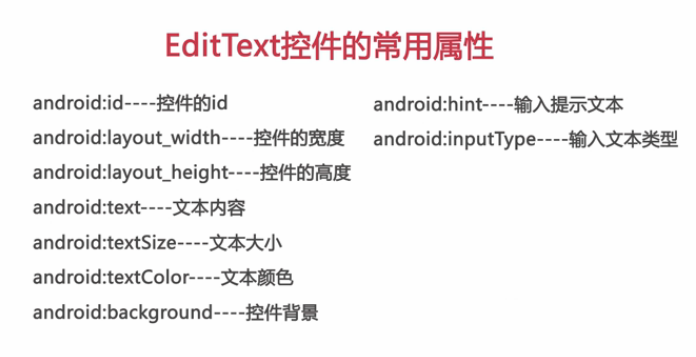
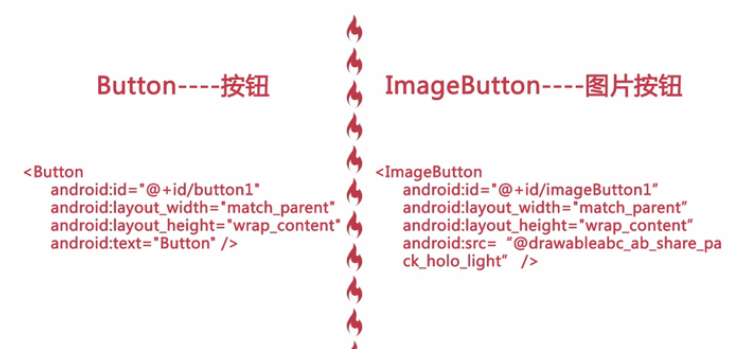

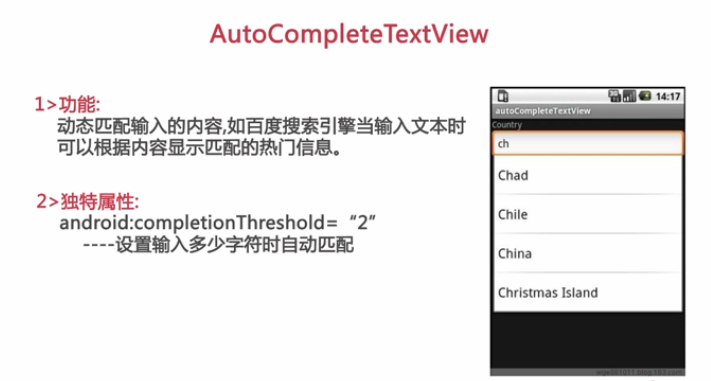
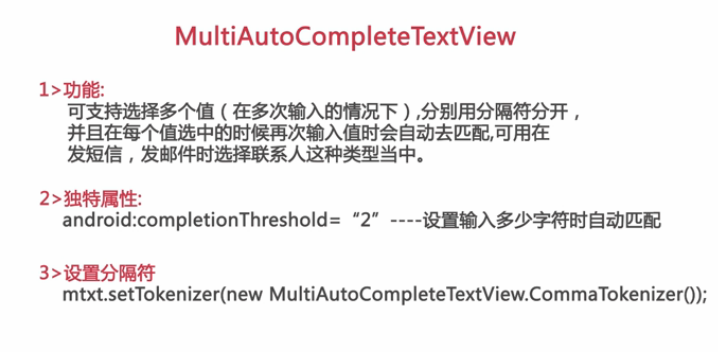
从第一个开始到最后一个,我必须强调下,前面的最简单的属性是每个控件所共有的属性,后面添加的均为控件特有的属性。
最重要的是每个控件的id属性。每一个控件都有且仅有一个唯一的id在R文件中定义。也就是说,这是控件必不可少的属性,因为我们查找控件的时候是通过findViewById(R.id.XX); ,然后再强制转化为你需要的类型。
现在,我开始记录一下,我当时是怎么来实现这个demo的,这个demo对大家来说,都很简单,但是对于初学者的我来说,有着很重大的意义,他是一次将所学的控件的一次系统性总结。
首先,我们在Layout里面拖动按钮进入模拟器。博主用的是fragment_main.xml(默认名称),拖动5个TextView排好版,来显示自己需要的文字,然后拖动4个editText,来实现输入,在editText中加入hint属性,输入你想要表达的,拖动一个button,和一个ImageButton,把button的Text属性设置为你想要的。然后在再imageButton中的src=""加入你想要的图片。
我觉得这几张图片足矣概括一切。我也就不多啰嗦了。这里我就说一下监听器吧。
private Button loginButton; //初始化一个Button类的对象
private AutoCompleteTextView lover;
private String[] res= {"XXX,我爱你","XXX,好好学习","XXX,努力过CET-4"};
protected void onCreate(Bundle savedInstanceState) { //系统自动生成的onCreate函数
super.onCreate(savedInstanceState);
setContentView(R.layout.fragment_main); //博主用的fragment_main所以加载的是他
//1.初始化控件,找到控件
//2.设置适配器
//3.绑定适配器
lover = (AutoCompleteTextView) findViewById(R.id.autoCompleteTextView1); //autoCompleteTextView1这就是id号
ArrayAdapter<String> adapter = new ArrayAdapter<String>(this, R.layout.abc_list_menu_item_checkbox, res);
//这是String类型的数组适配器,他匹配的是String类型的数据,其中有三个参数,分别是,上下文,样式属性,以及匹配的内容。
lover.setAdapter(adapter); //将适配器绑定在lover上面(AutoCompleteTextView类型)
//我们在fragment.xml上面看到的都是view(父类);
loginButton = (Button) findViewById(R.id.button1);
//设置loginButton的监听器,通过监听器实现我们想要的操作
loginButton.setOnClickListener(new OnClickListener() {
@Override
public void onClick(View v) {
// 在当前方法中监听点击button的动作
Toast.makeText(MainActivity.this, "XXX,我爱你", 1).show();
}
});
}
本博文属博主原创,如需转载请注明作者
作者:Ten10